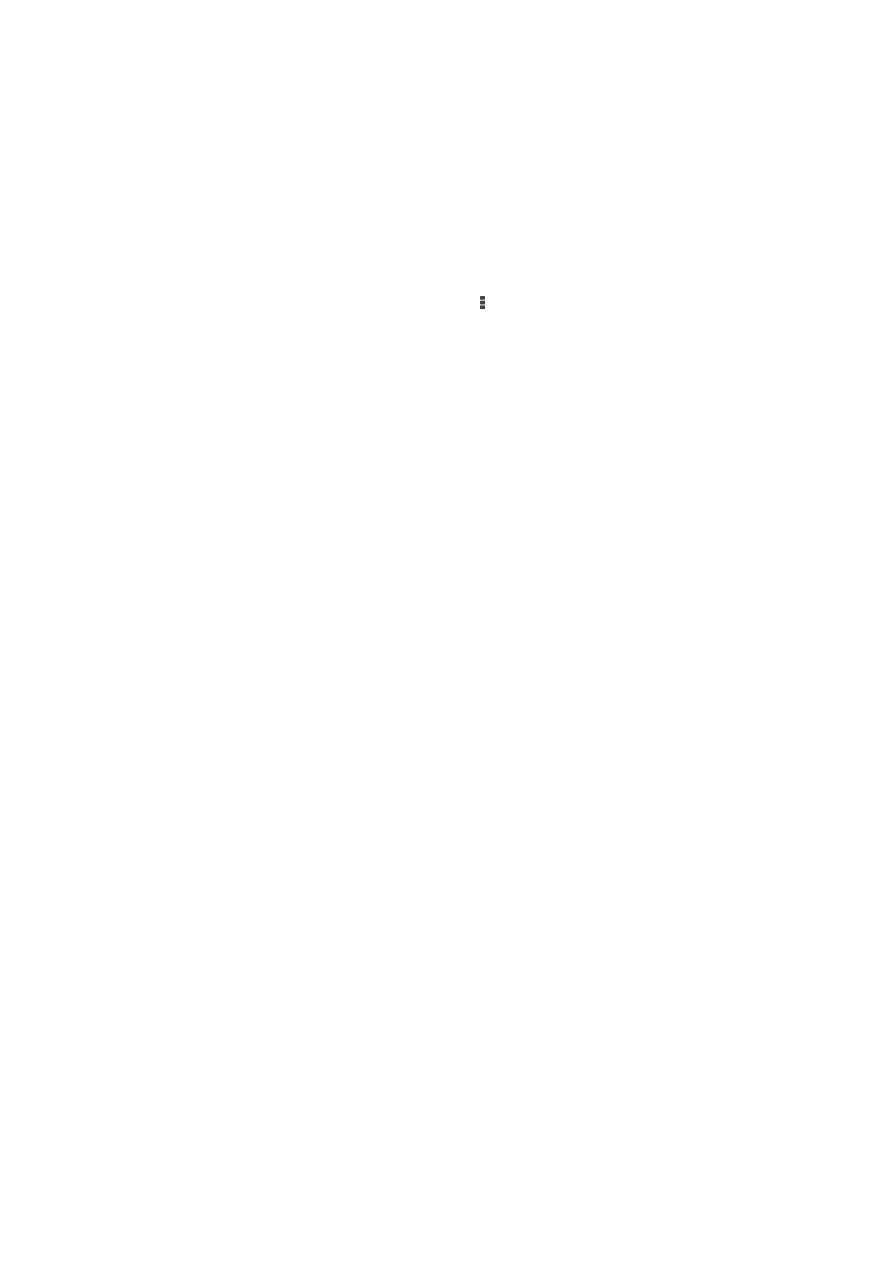
การตั้งคากลองวิดีโอ
วิธีการปรับการตั้งคากลองวิดีโอ
1
เปดใชงานกลอง
2
แตะที่ไอคอนการตั้งคาบนหนาจอ
3
หากตองการแสดงการตั้งคาทั้งหมด ใหแตะ
4
เลือกการตั้งคาที่คุณตองการปรับเปลี่ยนแลวแกไขตามตองการ
ภาพรวมของการตั้งคากลองวิดีโอ
ความละเอียดวิดีโอ
ปรับความละเอียดวิดีโอสำหรับรูปแบบที่แตกตางกัน
HD เต็มรูปแบบ
1920×1080(16:9)
รูปแบบ Full HD (Full High Definition) ดวยอัตราสวนภาพ 16:9
HD
1280×720(16:9)
รูปแบบ HD (High Definition) ดวยอัตราสวนภาพ 16:9
VGA
640×480(4:3)
รูปแบบ VGA ที่มีอัตราสวนภาพ 4:3
QVGA
320×240(4:3)
รูปแบบ QVGA ที่มีอัตราสวนภาพ 4:3
ขอความมัลติมีเดีย
บันทึกวิดีโอสำหรับสงเปนขอความมัลติมีเดีย การบันทึกรูปแบบวิดีโอนี้มีเวลาที่จำกัด ดังนั้นไฟล
วิดีโออาจไมสามารถใสในขอความมัลติมีเดียได
ตั้งเวลาถายภาพ
เมื่อใชตั้งเวลาถายภาพ คุณสามารถถายภาพไดโดยไมตองถืออุปกรณไว คุณ
สามารถใชเพื่อบันทึกวิดีโอสำหรับภาพกลุมที่มีคุณและเพื่อนๆ ครบทุกคน
นอกจากนี้คุณยังสามารถใชตั้งเวลาถายภาพ เพื่อปองกันกลองสั่นไหวขณะบันทึก
วิดีโอ
ตั้งเวลา (10 วิ)
ตั้งคาหนวงเวลา 10 วินาทีนับจากที่แตะหนาจอของกลอง จนถึงเวลาเริ่มบันทึกวิดีโอ
ตั้งเวลา (2 วิ)
ตั้งคาหนวงเวลา 2 วินาทีนับจากที่แตะหนาจอของกลอง จนถึงเวลาเริ่มบันทึกวิดีโอ
ปด
เครื่องจะเริ่มบันทึกวิดีโอทันทีที่คุณแตะหนาจอของกลอง
Smile Shutter™(วิดีโอ)
ใชฟงกชัน Smile Shutter™ เพื่อกำหนดวารอยยิ้มประเภทใดที่กลองนี้จะตรวจ
จับกอนการบันทึกวิดีโอ
92
นี่คือเวอรชันอินเทอรเน็ตของเอกสารนี้ © พิมพเพื่อใชเปนการสวนตัวเทานั้น
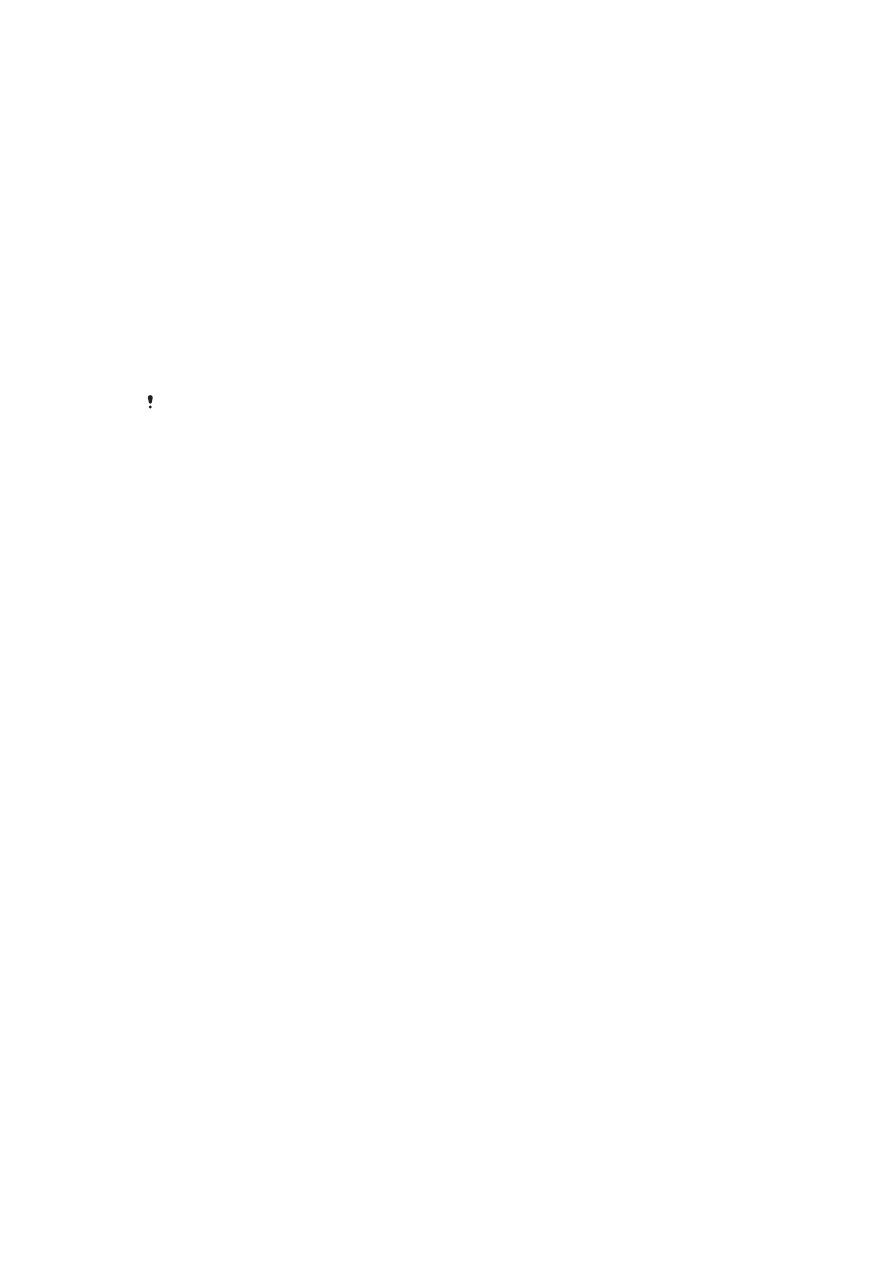
โหมดโฟกัส
การตั้งคาโฟกัสควบคุมสวนของวิดีโอเพื่อความคมชัด เมื่อเปดใชระบบออโต
โฟกัสตอเนื่อง กลองจะปรับโฟกัสอยางตอเนื่อง เพื่อใหพื้นที่ในกรอบโฟกัสสีขาว
คมชัดอยูเสมอ
โฟกัสอัตโนมัติจุดเดียว
กลองจะโฟกัสวัตถุที่เลือกไวโดยอัตโนมัติ ระบบออโตโฟกัสตอเนื่องเปดอยู
คนหาภาพใบหนา
กลองจะตรวจหาใบหนาถึงหาใบหนาซึ่งแสดงเปนกรอบบนหนาจอ กลองจะโฟกัสวัตถุที่ใกล
ที่สุดโดยอัตโนมัติ คุณยังสามารถเลือกวาจะโฟกัสใบหนาใดไดโดยแตะใบหนาดังกลาวในหนา
จอ เมื่อคุณแตะหนาจอของกลอง กรอบสีเหลืองจะแสดงวาใบหนาใดอยูในโฟกัส คุณไมสามารถ
ใชระบบตรวจจับใบหนาไดกับทุกฉาก ระบบออโตโฟกัสตอเนื่องเปดอยู
การติดตามวัตถุ
เมื่อคุณเลือกวัตถุโดยแตะชองมองภาพ กลองจะติดตามวัตถุนี้ใหคุณ
การตั้งคานี้ใชงานไดแตเฉพาะในโหมดถายภาพ ดวยตัวเอง เทานั้น
การวัด
ฟงกชั่นนี้จะกำหนดการรับแสงที่สมดุลโดยอัตโนมัติ ดวยการวัดแสงในภาพที่คุณ
ตองการถาย
กลางภาพ
ปรับการรับแสงที่กึ่งกลางของภาพ
เฉลี่ย
คำนวณการรับแสงตามจำนวนแสงในภาพทั้งหมด
จุดเดียว
ปรับการรับแสงจากจุดเล็กๆ ของภาพที่คุณตองการถาย
ระบบลดภาพสั่นสำหรับวิดีโอ
ขณะบันทึกวิดีโอ การถือกลองใหนิ่งอาจคอนขางยาก ระบบลดภาพสั่นจะชวย
ชดเชยการสั่นไหวของมือ
ไมโครโฟน
เลือกวาจะเก็บเสียงแวดลอมเมื่อบันทึกวิดีโอหรือไม
ตัวอยาง
คุณสามารถเลือกที่จะดูตัวอยางวิดีโอหลังจากที่คุณถายทันที
เปด
ตัวอยางของวิดีโอจะปรากฏหลังจากที่คุณถาย
แกไข
วิดีโอจะเปดสำหรับการแกไขหลังจากที่คุณถาย
ปด
วิดีโอจะถูกบันทึกหลังจากที่คุณถาย และไมมีตัวอยางปรากฏ
93
นี่คือเวอรชันอินเทอรเน็ตของเอกสารนี้ © พิมพเพื่อใชเปนการสวนตัวเทานั้น